- Tác giả Abigail Brown [email protected].
- Public 2023-12-17 07:05.
- Sửa đổi lần cuối 2025-01-24 12:29.
Điều cần biết
- Kích hoạt Siri: Nhấn + giữ vương miện kỹ thuật sốtrên mặt đồng hồ, chạm vào màn hình + nói" Hey Siri"hoặc giơ cổ tay +" Hey Siri. "
- Gọi: Nói " Gọi [liên hệ] " hoặc " Gọi cho [liên hệ] tại nhà. " Văn bản: Nói "Gửi cho [liên hệ] một tin nhắn."
- Chỉ đường: Nói " Nhận chỉ đường đến [vị trí]. " Lời nhắc: Nói " Nhắc tôi về [sự kiện] tại [thời điểm]. "
Bài viết này giải thích cách sử dụng Siri trên Apple Watch Series 3 đến Series 5.
Cách nói với Siri bằng Apple Watch của bạn
Trước khi tiếp tục, hãy đảm bảo rằng Siri đã được thiết lập trên Apple Watch của bạn. Siri đợi bạn nói một lệnh trước khi phản hồi, cho phép bạn hoàn thành công việc mà hầu như không cần dùng tay.
Có ba cách để kích hoạt lệnh Siri, tùy thuộc vào sở thích của bạn:
- Nhấn và giữ Vương miện kỹ thuật số ở mặt bên của Apple Watch.
- Nhấn vào màn hình và nói Hey Siri.
- Nâng cổ tay lên và nói Hey Siri.
Bạn có thể đặt mặt Apple Watch của mình thành mặt đồng hồ Siri để đảm bảo Siri luôn khả dụng.
Bottom Line
Siri có thể thực hiện hầu hết các tác vụ mà iPhone của bạn có thể làm mà không cần điều khiển bằng tay. Dưới đây là danh sách mười lệnh Siri tuyệt vời mà bạn có thể bắt đầu sử dụng ngay hôm nay.
Gọi điện thoại
Một trong những tác vụ phổ biến nhất được thực hiện với Apple Watch là một cuộc gọi điện thoại đơn giản. Với sự trợ giúp của Siri, bạn có thể biến điều đó thành hiện thực trên Apple Watch của mình. Tất cả những gì bạn phải làm là chỉ định số hoặc liên hệ mà Siri sẽ quay. Khởi động Siri và nói Gọi [liên hệ] ở nhà.
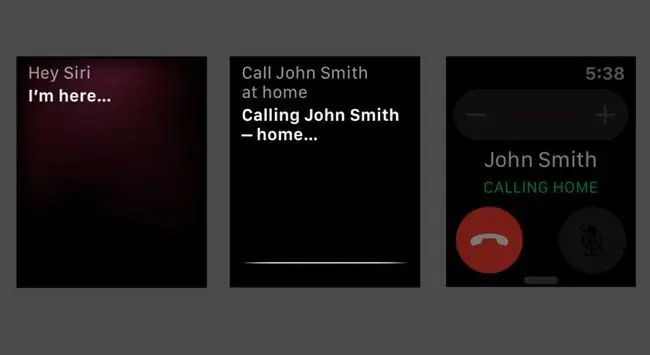
Gửi tin nhắn
Gửi văn bản là một lệnh Siri đơn giản. Bắt đầu bằng cách kích hoạt Siri, sau đó nói Gửi cho [liên hệ] tin nhắn.
Siri cho phép bạn xem trước tin nhắn của mình trước khi được gửi đi. Nếu bạn không muốn gửi, hãy chọn Không gửi. Nếu không, hãy yêu cầu Siri gửi tin nhắn của bạn.
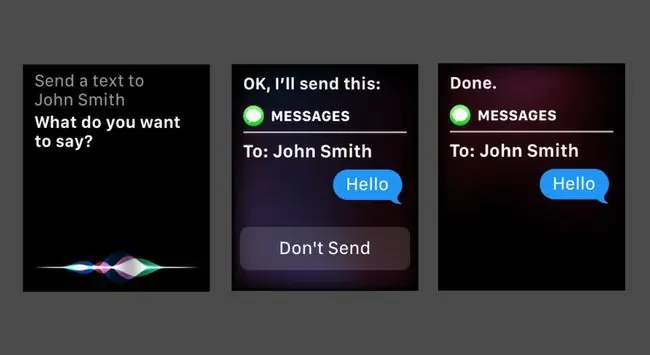
Chỉ có số điện thoại? Bạn có thể gửi một văn bản đến các số cụ thể. Nói Gửi tin nhắn tới 1234567.
Nhận chỉ đường
Bạn muốn tìm Starbucks gần nhất? Siri có thể giúp bạn chỉ đường đến bất cứ nơi nào bạn muốn. Khởi chạy Siri và nói Nhận chỉ đường đến [vị trí].
Siri yêu cầu bạn chọn từ danh sách các vị trí gần bạn nhất. Chọn một từ danh sách và Siri hiển thị chỉ đường trên đồng hồ và iPhone của bạn.
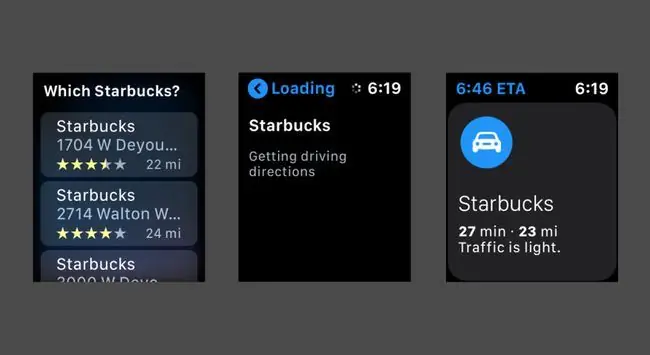
Nếu Siri biết địa chỉ nhà của bạn, hãy nói Đưa tôi về nhàvà Siri sẽ bắt đầu chỉ đường.
Tạo lời nhắc
Nếu bạn cần thêm thứ gì đó vào danh sách tạp hóa và bạn không có bút hoặc bạn muốn Siri nhắc bạn về cuộc hẹn với bác sĩ sắp tới, hãy sử dụng Siri để tạo lời nhắc.
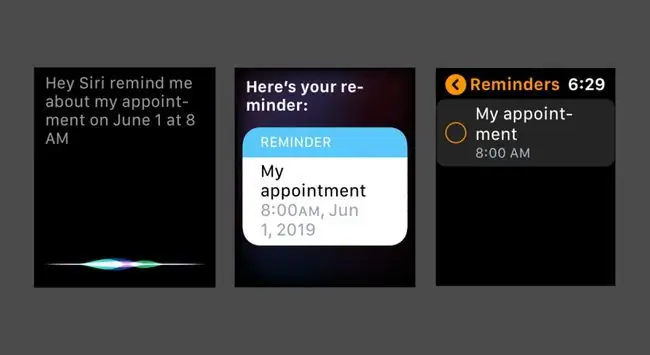
Cho Siri biết những gì bạn muốn được nhắc vào một ngày và giờ cụ thể. Bạn sẽ tìm thấy lời nhắc của mình bên trong ứng dụng Lời nhắc trên Apple Watch và trên iPhone của bạn. Siri cũng gửi cho bạn thông báo khi đến giờ.
Để đặt lời nhắc, hãy khởi chạy Siri và nói Nhắc tôi về [sự kiện hoặc mục] tại [thời điểm].
Work Out
Khi bạn đã sẵn sàng tập luyện, Siri có thể trợ giúp bằng cách bắt đầu một phiên tập luyện mới để theo dõi sự tiến bộ của bạn. Nói Đi bộ ba dặmhoặc một số hoạt động khác.
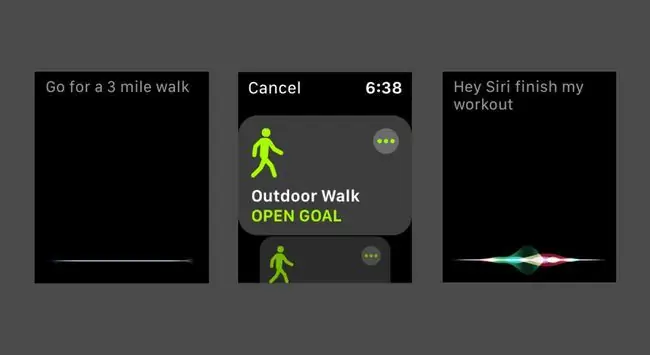
Đảm bảo rằng bạn nói cho Siri biết chính xác những gì bạn muốn làm. Siri mở Workout để theo dõi quá trình đi bộ hoặc tập luyện của bạn. Khi bạn hoàn thành, hãy nói Hoàn thành bài tập của tôi.
Bật Chế độ trên máy bay
Khi bạn đang lên máy bay hoặc không muốn bị làm phiền, hãy yêu cầu Siri bật chế độ trên máy bay. Nói Bật chế độ trên máy bay.
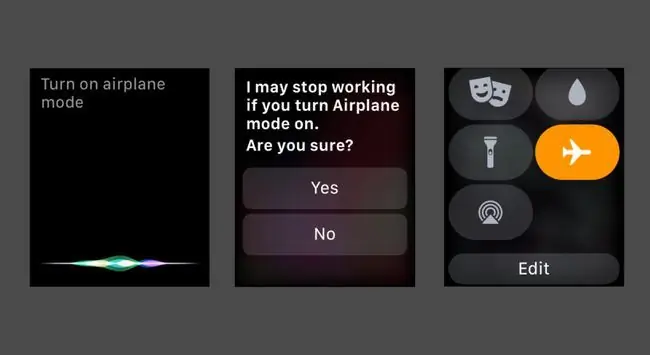
Sau khi bật Chế độ trên máy bay, bạn không thể sử dụng Siri cho đến khi tắt nó theo cách thủ công.
Nhận câu trả lời
Nếu bạn muốn biết còn bao nhiêu dặm đến New York hoặc quên mất bao nhiêu ngày trong tháng 6, hãy sử dụng Siri để nhận câu trả lời nhanh chóng. Hỏi Siri bất kỳ câu hỏi nào, chẳng hạn như:
- Mấy giờ ở New York?
- Có bao nhiêu cốc trong một gallon?
- Tại sao bầu trời lại có màu xanh?
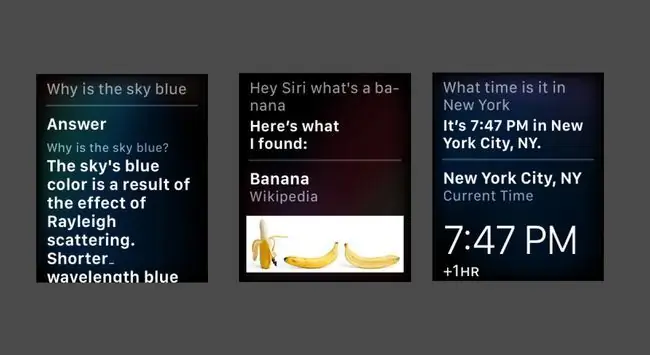
Siri sử dụng thông tin tìm thấy trực tuyến và trên Apple Watch của bạn để trả lời các câu hỏi của bạn. Vì vậy, bạn cũng có thể hỏi Siri các câu hỏi cá nhân, chẳng hạn như cuộc họp tiếp theo của bạn là khi nào.
Lật đồng xu
Để giúp đưa ra một số quyết định khó khăn nhất trong cuộc đời, bạn có thể yêu cầu Siri lật một đồng xu. Nói Lật đồng xuvà Siri cung cấp 50-50 đầu hoặc đuôi phản hồi. Không cần xu!
Nếu bạn không thích kết quả, hãy yêu cầu Siri lật lại.
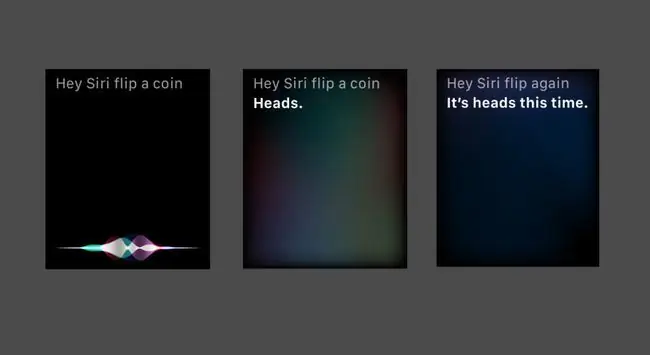
Đặt báo thức
Siri rất tuyệt trong việc đặt báo thức từ Apple Watch của bạn, bao gồm cả ngày và giờ bạn muốn đặt báo thức. Nói Đặt báo thức cho [ngày] lúc [giờ]và Siri đặt báo thức cho bạn.
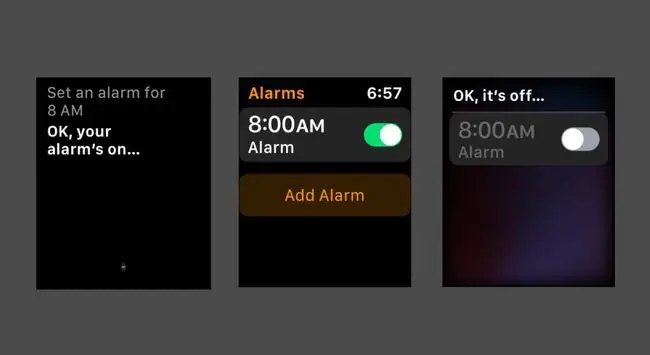
Nếu bạn muốn hủy báo thức, hãy bảo Siri tắt nó đi.
Tìm kiếm Hình ảnh
Có rất nhiều lý do tại sao bạn có thể muốn tìm hình ảnh khi đang di chuyển. Ví dụ, bạn có thể cần biết lá cờ của một quốc gia trông như thế nào. Hoặc, có thể bạn muốn xem ảnh từ một sự kiện gần đây.
Dù trong trường hợp nào, hãy yêu cầu Siri tìm kiếm ảnh cho bạn. Ví dụ: Cho tôi xem ảnh từ Met Galahoặc Cho tôi xem ảnh về Ý.
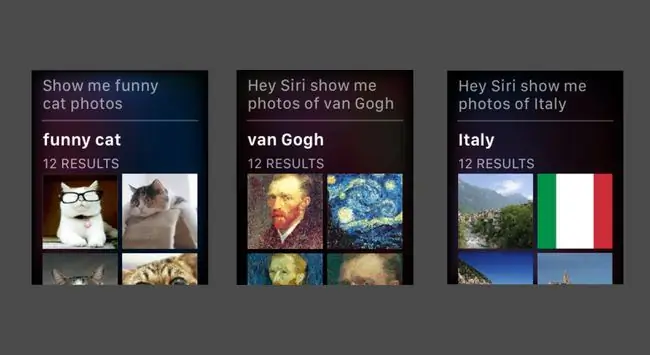
Bạn muốn tìm kiếm ảnh của mình? Yêu cầu Siri mở ảnh của bạn hoặc mở một album cụ thể.






